Чрез услугите за бизнес свързване можете да свържете външни данни към вашия сайт на SharePoint и да го използвате като роден във вашия сайт. Ето една колекция от информация за това какви външни данни има, къде да я получите и как да я използвате.
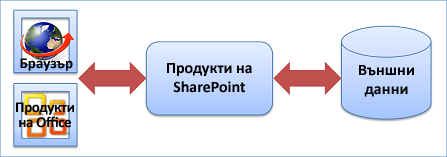
За повече информация вижте намиране на съдържание за външни данни.
В тази статия
Разберете голямата картина
Има много причини за използване на външни данни. А малък екип може да прави големи неща, когато работи заедно, за да създаде бизнес решение, базирано на външни данни. Ето как става това често и наградите, които могат да бъдат постигнати.
Защо да се използват външни данни?
Докато използвате продуктите на SharePoint, за да помогнете за рационализиране на вашите бизнес дейности, може да се наложи да включите външни данни, като например бази данни, приложения за бизнес отношения и уеб услуги. Но тази външна информация често е като уединен остров, който е ограничен до привилегировани хора, или просто е трудно да се стигне до тях. Има ли начин да получите тези външни данни плавно в продуктите на SharePoint, както и в продукти на Office, така че да можете да използвате познат интерфейс и по-нататъшно подобряване на бизнеса си?
Ето за какво става дума в услугите за бизнес свързване. Той позволява защитен, ефикасен, достъп за четене/запис до широка гама от външни данни. Това се прави чрез цялостна рамка, която предоставя стандартни потребителски и програмен интерфейси. Освен това, можете да създадете широк диапазон от бизнес решения, както и без код, комбинирани решения на SharePoint за прости за междинни дейности и базирани на кодове решения за разширените нужди. Можете например:
-
Можете да създадете външен списък на SharePoint с данни за служители на служителите, които се съхраняват в сървърна база данни, които потребителите да могат да четат и пишат, подобно на локален списък на SharePoint.
-
Свържете актуалните данни за клиенти в системата за планиране на ресурсите (ERP) на вашата организация като набор от контакти на Outlook и дори да осигурите офлайн достъп.
-
Създайте решение за планиране на събития, което е свързано с контролиран ред за бизнес приложение, но използва календар на SharePoint, за да видите всички.
-
Създайте приложение на Microsoft Silverlight с хладен визуален потребителски интерфейс, който работи с външни данни от уеб.
Накратко, услугите за бизнес свързване ви дават възможност да се свързвате с, да си взаимодействате с и да отключвате стойността на външни данни.
Три основни сценария
Искате да научите повече? Ето три примера за важни решения, основани на услуги за бизнес свързване.
Помощен център Голяма корпорация има Помощен център, който предоставя вътрешна техническа поддръжка. Исканията за поддръжка и базата знания за техническа поддръжка се съхраняват във външна база данни, но са напълно интегрирани в сайт на SharePoint, като използват външни списъци и уеб части за бизнес данни. Информационните работници могат също да преглеждат настоящите си искания в Microsoft Outlook 2013 онлайн. Специалистите по техническа поддръжка могат да преглеждат заявките, които са им възложени в Outlook 2013 онлайн и офлайн достъп. Работните потоци автоматично управляват проблемите с поддръжката през всеки етап: отворени, присвоени, Ескалирани, разрешени и затворени. Ръководителите на екипа по техническа поддръжка, с подходящо разрешение, могат да преглеждат табла, които показват отчети за Помощен център, показващи броя на проблемите за поддръжка, присвоени на всеки специалист по поддръжката, най-актуалните или критичните проблеми и броя на инцидентите за поддръжка, които се обработват от всеки специалист по поддръжката през даден период от време. Ръководителите могат също да експортират данните в Microsoft Excel 2013 за по-нататъшен подробен анализ с помощта на условно форматиране и диаграми.
Следа от художник Агенцията за таланти интегрира своята база данни с артисти в своя вътрешен екипен сайт на SharePoint, който включва пълен списък на артистите, тяхната информация за контакт и графиците за изпълнение. Договорите за записване във формата на шаблони на документи на Word се генерират и автоматично се попълват с най-новата информация за артистите. Работният поток направлява всеки договор чрез различните етапи. Агенти могат да добавят нови артисти във външен списък с помощта на формуляр на InfoPath. С помощта на това решение агентите за таланти винаги имат информацията, от която се нуждаят наблизо, и могат да изпълняват много ключови задачи, като използват познати продукти на Office.
Страницата на съветника за справки, в която избирате полета Приложението за табло за продажби помага на търговците да намират бързо поръчки за продажби и информация за клиента, управлявана в система за управление на връзките с клиенти (CRM). В зависимост от ролите и съответните им разрешения членовете на екипа могат да преглеждат информация за анализ на продажбите, данни за производителността на продажбите на членовете на екипа, потенциални клиенти и информация за връзка с клиент. Професионалистите по продажбите могат да преглеждат ежедневните си календари, да преглеждат задачите, които им се възлагат, да си сътрудничат с членовете на екипа и да четат новини от индустрията. Диаграма на Visio в продажбите на териториите карти на продажбите по всеки месец и съдържа данни на живо от сървърната база данни, която е лесно обновявана. С помощта на документ на Word ръководителите могат бързо да задават ежемесечни отчети за състоянието, които автоматично включват данни от външните системи.
Да стигнете до там е половината забавление
Услугите за бизнес свързване са като голям чадър, включващ много функции на SharePoint и Office. Но това не върши работа "извън кутията", защото всеки външен източник на данни е уникален и всяка организация има определени нужди. След като разположите основите, локално или в облака, можете да Surface външните данни в продуктите на SharePoint и продуктите на Office. Когато работите с външни данни, обикновено минавате през три отделни фази:
Етап на основите През този етап планирате, подготвяте и настроите как да осъществявате достъп до външните данни. Това обикновено означава да работите в тясно сътрудничество с администратора и понякога разработчик, за да разберете какво трябва да се случи. Важните цели са определяне на бизнес и технически изисквания, подготовка на външния източник на данни, гарантиране на защитен достъп до данните с помощта на услугата за защитено хранилище и обхват на цялостното решение. Основна цел е създаване на външен тип съдържание, който е подробен пакет от връзки, метаданни и друга информация, използвана за извличане на външните данни.
Фазата на SharePoint След като основите бъдат положени, сега можете да изнесете външни данни в продукти на SharePoint по различни начини, включително външни списъци, колони с външни данни, уеб части за бизнес данни, работни потоци, резултати от търсене, страници в профил, действия, приложения за SharePoint и базирани на кодове компоненти или решения на SharePoint.
Фази на Office След като сте създали достъп до външните данни в продукти на SharePoint, сега можете да изнесете данните в редица продукти на Office (включително Excel, Word, Outlook, Visio, Access и InfoPath), приложения за Office и базирани на кодове Office компоненти, добавки или решения.
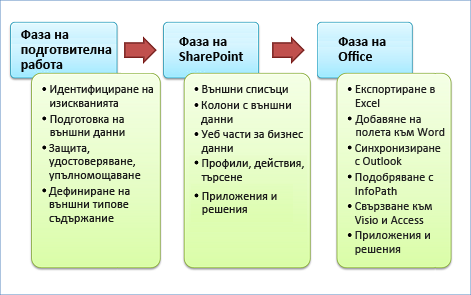
Ще намерите повече подробности за всяка от тези функции по-нататък в тази статия.
Коя шапка носите?
Създаването на решение, базирано на външни данни, обикновено е екипен опит и начинът, по който работите, зависи от вашата роля. Диаграмата по-долу показва изглед на високо ниво на ролите и решенията, които са свързани с цялостния жизнен цикъл на развитие.
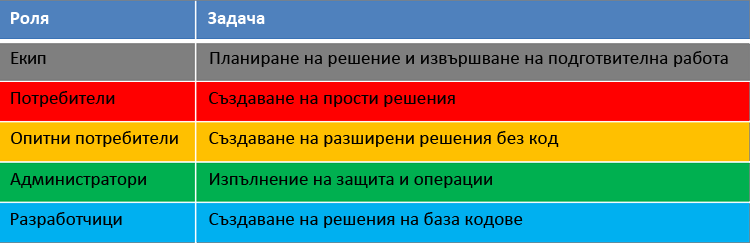
Потребители Потребителите събират прости решения с помощта на основните възможности на продуктите на SharePoint и продуктите на Office. Например:
-
Създаване на външен списък, различни изгледи на списъка и добавяне на различни филтри и сортирания.
-
Експортиране на външния списък в Excel 2013 за по-нататъшен анализ на данни.
-
Свързване на външен списък към Outlook 2013 за работа с външните данни онлайн и офлайн.
Power потребители Power потребители създава лесни за междинни и небизнес решения, като често изисква бизнес анализаторски умения, за да разбере системите за бази данни и цялостните бизнес процеси в организацията. Те също така информират за изискванията на администраторите и разработчиците, както и бизнес мениджърите и вероятно проектантите на сайтове. Например:
-
Създаване на външен тип съдържание с помощта на Microsoft SharePoint Designer 2013.
-
Създаване на колони с външни данни в библиотеки и свързване на колоните с контроли на съдържание в персонализиран шаблон на Word, като например договор или фактура.
-
Персонализиране на формуляри на InfoPath, за да заместите формулярите за списъци на SharePoint по подразбиране
-
Проектиране на уеб страница, която свързва уеб части за бизнес данни по полезен начин за създаване на информационна работна област.
-
Създаване на решение, основано на Outlook, което предоставя персонализирани формуляри, изгледи, команди на лентата, действия и прозорци на задачи.
-
Създаване на работен поток, който използва данни от външни списъци.
Администратори Администраторите управляват потребителските разрешения и защитата за няколко различни компонента на SharePoint, включително външния тип съдържание и външната база данни. Критичната дейност включва настройка на целеви приложения за защитено хранилище, съпоставяне на идентификационни данни и определяне на най-добрия начин за удостоверяване. Други примери за операции включват:
-
Управляване и настройване на достъп до външни данни, разрешения и заявки.
-
Импортиране и експортиране на външни типове съдържание от хранилището на метаданни за свързване на бизнес данни.
-
Настройване на потребителски профилни страници, действия и резултати от търсене.
Разработчиците Разработчиците създават разнообразни потребителски решения, които варират от целеви, многократно използваеми компоненти към усъвършенствани базирани на кодове решения. Например:
-
Разширени външни типове съдържание, разработени в Microsoft Visual Studio, като например потребителски типове на полета, използващи сложни йерархични данни.
-
Сборни данни от множество услуги, представени като единствен BDC модел.
-
Многократно използваеми компоненти, потребителски уеб части, потребителски дейности на работни потоци и кодирани формуляри на InfoPath.
-
Персонализирани части за външни данни за решения на Outlook.
-
Приложенията на Microsoft Silverlight и добавките на Office.
-
Персонализирани предупреждения с помощта на рамката за събития.
-
Потребителски връзки или решения с помощта на управляван код.
Полагане на основите
Каквото и да е решение за външни данни, което сте решили да създадете, трябва да създадете здрава основа и това означава да получите и настроите правилния софтуер, да избирате и подготвяте външен източник на данни, да включите SharePoint Services и акаунтите и да създадете външен тип съдържание.
Знайте своята среда на SharePoint
Когато използвате или създавате решение за външни данни, има различни функции и функционалност, които трябва да знаете за базата на вашата среда на SharePoint:
-
Локален сървър Ако създавате решение, при което вашите потребители и вашето решение са изцяло локални (зад защитната стена), тогава се поддържат всички функции на услугите за бизнес свързване.
-
Облак Ако използвате SharePoint (план 2, E3 и E4) в Microsoft 365, тогава ще намерите подмножество функции. Например външни списъци, уеб части за бизнес данни и рамката за събития се поддържат, но профилните страници, действията и съединителната рамка не са. Освен това можете да се свързвате само с тези източници на данни: WCF Web Services, OData и SQL Server Azure.
-
Хибридни Организацията ви може вече да има значителни инвестиции в локални източници на данни, като например приложения за линейната и бизнес система. Но вашата организация може да е и в хибридна среда на SharePoint, в която някои служители са локални, а някои са в облака. В хибридна среда можете също да създадете хибридно решение за външни данни, така че потребителите в облака да имат достъп до локален източник на данни. Например потребителят може да завърши отчет за разходите по време на бизнес пътуване, като използва SharePoint, и таксите могат да бъдат незабавно съгласувани с локална система на SAP. Можете да се свържете с всеки поддържан локален източник на данни, но трябва да използвате услуги на OData и може да се наложи разширено развитие и конфигуриране.
Получете подходящия софтуер
Функциите на услугите за бизнес свързване (BCS) се разпространяват в различни издания на SharePoint. Използвайте таблицата по-долу, за да ви помогне да направите правилния избор.
|
Функция за услуги за бизнес свързване |
SharePoint Foundation 2013 |
SharePoint Server 2013 (стандартно) |
SharePoint Server 2013 (корпоративен) |
SharePoint (ГЪБА) |
Коментари |
|---|---|---|---|---|---|
|
Външен списък |
√ |
√ |
√ |
√ |
|
|
Колона ' ' външни данни ' ' |
√ |
√ |
√ |
√ |
|
|
Услуги за свързване на бизнес данни |
√ |
√ |
√ |
√ |
СПОНДЖ само поддържа WCF и SQL Server Azure Connectors |
|
Услуга за защитено хранилище |
√ |
√ |
√ |
√ |
СПОНДЖ само поддържа групови идентификационни данни |
|
Търсене на външни данни |
√ |
√ |
|||
|
Страници с профил |
√ |
√ |
|||
|
Действия |
√ |
√ |
|||
|
Уеб части за бизнес данни |
√ |
√ |
|||
|
Поддръжка на продукти на Office |
√ |
√ |
√ |
||
|
Богато клиентско разширение * |
√ |
||||
|
BCS с обхват на приложение |
√ |
√ |
|||
|
Рамка на конектора |
√ |
√ |
√ |
||
|
Рамка за събития |
√ |
√ |
√ |
||
|
OData конектор |
√ |
√ |
√ |
||
|
API за BCS OM |
√ |
√ |
|||
|
Хибридно разполагане на локален сървър |
√ |
√ |
Само чрез използване на конектора на OData |
* Включва контролите за формуляри, за да се покажат външните данни и оформленията, за да се покажат данните в прозореца на задачите на Outlook и областта на формуляра. Предлага се само в Microsoft Office Professional Plus 2013.
Правилната настройка на софтуера
След като сте инсталирали правилния софтуер, се уверете, че сте го настроили правилно. По-специално:
Подготовка на външния източник на данни За да се гарантира, че подходящите хора имат достъп до данните и че данните не се побират в грешни ръце, може да се наложи администратор да създаде акаунт и да предостави разрешения за източника на данни. Във външна база данни администраторът може също да иска да създаде конкретни таблици, изгледи, заявки и т. н., за да ограничи резултатите до точно това, което е необходимо, и за да помогне за подобряване на производителността.
Конфигуриране на услугите на SharePoint Администраторът трябва да активира услугите за свързване на бизнес данни, услугата за защитено хранилище и услугите на Visio.
Конфигуриране на услугата за защитено хранилище Администраторът трябва да определи най-добрия режим на достъп за външния източник на данни, да създаде целево приложение и да зададе идентификационните данни за целевото приложение.
Конфигуриране на услугите за свързване на бизнес данни Администраторът трябва да се увери, че потребителя, който създава външния тип съдържание, има разрешения за хранилището на метаданни за свързване на бизнес данни (BDC) и че подходящите потребители имат достъп до външния тип съдържание, на който се базира външният списък.
Уверете се, че продуктите на Office са готови за използване За да синхронизирате външни данни с продуктите на Office, трябва да имате Windows 7 или по-нова версия и следните безплатни софтуерни продукти, SQL Server Compact 4,0, .NET Framework 4 и 5,0 услуги за данни на WCF за OData v3 на всеки компютър клиент (ако е необходимо, автоматично ще получите подкана да изтеглите софтуера). Също така се уверете, че опцията за инсталиране на Office, услугите за бизнес свързване е разрешена (това е по подразбиране). Тази опция инсталира програмата за работа на клиента за бизнес свързване, която прави следното: кешира и синхронизира с външни данни, съпоставя бизнес данни с външни типове съдържание, показва контролата за избиране на външен елемент в продуктите на Office и изпълнява персонализирани решения в продуктите на Office.
Мъдро избиране на вашите външни данни
Можете да работите с богато разнообразие от външни източници на данни, включително бази данни, системи за планиране на ресурсите (ERP), OData и Advanced Connectors.
Бази данни Организациите и компаниите с всякакви форми и размери зависят от бази данни за ежедневните си дейности. Базите данни съдържат широк набор от типове данни, включително текст, числа, изображения и документи, и имат много цели, включително финансови, производствени, застрахователни и базирани на данни фирмени уеб сайтове. Често срещаните поддържани бази данни включват: Microsoft SQL Server, Oracle, IBM DB2 и всякакви бази данни, които отговарят на стандартите на ODBC или OLE DB.
ERP системи ERP системите интегрират данни и процеси на линия-бизнес между цялата организация и извършват много от основните дейности за всеки бизнес, включително:
|
Функция Business |
Бизнес процес |
|---|---|
|
Счетоводство и финанси |
Счетоводство, плащания и вземания; управление на парични средства, дълготрайни активи и бюджетиране |
|
Човешки ресурси |
ТРЗ, обучение, ползи, пенсиониране, набиране и управление на разнообразието. |
|
Управление на връзките с клиентите (CRM) |
Поддръжка на продажбите и маркетинга, комисионите, услугите, контактите с клиенти и центъра за обаждания. |
|
Производство |
Инженеринг, комплексно изделие, работни поръчки, планиране, управление на работни потоци, контрола на качеството и управление на жизнения цикъл на продуктите. |
|
Веригата за доставки |
Инвентаризация, въвеждане на поръчки, закупуване, планиране, проверка и рекламации. |
|
Управление на проекти |
Изчисляване на разходите, фактурирането, времето и разходите, производствените единици и управлението на дейности. |
Обикновените поддържани ERP системи са SAP, Duet, Microsoft Dynamics, Siebel и JD Edwards.
OData Отвореният протокол за данни (OData) предлага базиран на покой стандарт за Create (Post), Read (Get), Update (пут) и Delete (DELETE) операции, които имат достъп до уеб услуги. Мислете за OData като уеб-базиран еквивалент на ODBC и OLE DB. Връщат се данни в XML или в формат за нотация на обекти (JSON). Често срещани източници на OData включват познати уеб сайтове (като Amazon, E-Bay, Azure пазар на данни и Netflix), бази данни и дори други сайтове на SharePoint.
Разширени съединители За други източници на данни един разработчик може да осигури Разширено достъп до външни данни чрез:
-
Използване на ADO.NET, което позволява достъп до произволен източник на данни с доставчик на ADO.NET.
-
Използване на WCF и уеб услуги, което позволява достъп до уеб услуги и комуникационна фондация за Windows (WCF).
-
Използване на функционални групи за свързване на .NET, което позволява достъп до източници на данни, когато доставчик на ADO.NET или уеб услуга е недостъпна.
-
Конвертиране на неподдържани собствени типове данни в поддържани типове данни на .NET.
-
Създаване на потребителски решения за по-големи източници на данни с често променящи се структури на данни, които изискват връзки по избор с данни, методи за прехвърляне и инсталиране на конектори.
Разглеждане на производителността
Всяко бизнес решение трябва да вземе предвид производителността и външните данни не са изключение. За щастие услугите за бизнес свързване са проектирани да облекчават много трудности и притеснения за производителността. В общи линии извличането, пейджинг, филтрирането и сортирането на данни се претоварват във външния източник на данни, за да се помогне за намаляване на ресурсите за памет и обработка, необходими за продуктите на SharePoint.
Освен това, услугите за бизнес свързване имат вградени кеширания и на двата сървъра (кеша за услуги за бизнес свързване) и клиентските компютри (кеша за клиенти на услугата за бизнес свързване) и може да не показват последните стойности от системата за външни данни незабавно. Можете обаче да регулирате интервали на обновяване на базата на нуждите на вашите потребители и решенията, които създавате. Не всички потребители трябва незабавно да видят актуалните данни, но ако имат такива, те могат например да обновят външния списък или папката с контакти на Outlook.
Възможността за работа офлайн на компютър клиент означава също, че потребителите могат да правят удължена работа, без да бъдат свързани с външните данни, но знайте, че когато се върнат онлайн, данните ще се актуализират и съгласуват правилно.
Като цяло тези функции на производителността помагат да се ускорят операциите за показване, обновяване и данни за външните данни на уеб страница на SharePoint и в продукт на Office.
Първо изпробвайте безопасността
Особено важно е решение за външни данни да е защитено, тъй като данните често са критични за бизнеса и не трябва да бъдат преглеждани или променяни от грешни потребители. Освен това има много начини да защитите данни и искате решението ви да бъде лесно и безопасно. За щастие има начини да намалите сложността, предимно с помощта на услугата за защитено хранилище.
Накратко, защитата на вашите външни данни изисква да отговорите на два основни въпроса:
Кой сте вие? Това се нарича и удостоверяване и е процесът на проверка на самоличността ви чрез получаване на вашите идентификационни данни (вашето потребителско име и парола).
Какво ви е позволено да направите? Това се нарича разрешение и това е процесът на определяне на задачите, които можете да изпълнявате, на които са дадени елементи от данните, като получите списъка с разрешения, които сте получили.
Първо, администраторът ви помага да определите най-добрия режим на достъп за външния източник на данни. Имайте предвид, че е много често за бизнес решения за удостоверяване на достъпа до външни данни, за които текущият потребител има различен акаунт. Но регистрирането под различни идентификационни данни може да бъде сложна и тромава. Услугата за защитено хранилище се предлага за спасяване чрез предоставяне на място за съхранение и съпоставяне на идентификационни данни. Това улеснява използването на външен източник на данни, като влезете само веднъж.
Например ако сте влезли във вашия сайт на SharePoint с един набор от идентификационни данни, но искате да получите достъп до външен списък на базата на приложение на Siebel, което използва друг набор от идентификационни данни, администраторът може да настрои услугата за защитено хранилище, за да съпоставите автоматично двата набора от идентификационни данни, така че да не се налага да влизате отново.
Услугата за защитено хранилище помага и за управлението на скандалния проблем "Double Hop", където всяко удостоверяване изисква "хмел" между два компютъра, които могат да бъдат компрометирани, освен ако не са предприети стъпки за предотвратяването му.
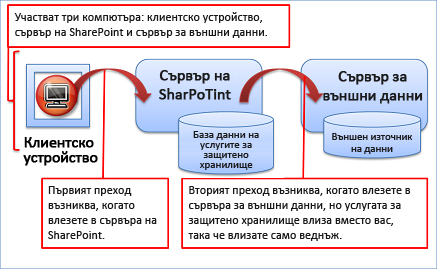
След това администраторът създава няколко слоя защита въз основа на разрешенията, подобно на няколко реда на защита около крепост, за да се гарантира подходящо разрешение и достъп до:
-
Данните във външната база данни или система.
-
Външният тип съдържание в хранилището на метаданни за свързване на бизнес данни.
-
Външния списък или колоната външни данни.
И накрая, администраторът може да добави допълнително защитен слой чрез шифроване. Ако вашето решение за външни данни използва приложения на Office, администраторът може да защити кеша на клиента за услуги за бизнес свързване, като използва системата за шифроване на Windows. Някои външни източници на данни предоставят и начини за шифроване на данните.
Задаване на крайъгълен камък: външни типове съдържание
Външните типове съдържание са в сърцевината на всяко решение за външни данни. Те са като брокер между вас и външния източник на данни. Типичен външен тип съдържание е организиран пакет с информация, която съдържа следното:
-
Данни за връзката към източника на данни, като например местоположения, имена и режими за удостоверяване.
-
Дефиниция на таблицата, полетата, първичните и външните ключове, валидността и типовете данни (наричани също метаданни).
-
Операциите с данни, които можете да изпълнявате – например Create, Read, Update, DELETE и Query (наричани също CRUDQ).
-
Друга информация и поведения, като например съпоставени типове данни на Office или Позволяване на офлайн синхронизация.
-
Различни филтри, които задават заявка за данни и спомагат за изолиране на резултатите и ограничения за подобряване на производителността.
-
Полето за самоличност и колоните за показване за външно избиране на съдържание, използвано за извличане на външни данни по време на потребителския интерфейс.
-
Асоциация, основана на първичните и външните ключове между две свързани таблици, като например поръчки и потребители.
Един потребител на партия дефинира външния тип съдържание и следователно защитава другите потребители от сложността на работата с външни данни. Освен това цялата тази информация се записва в специален BDCM файл (. BDCM), във формат XML и се съхранява в хранилището на метаданни за свързване на бизнес данни. Този подход улеснява поддръжката, актуализирането, защитата и повторното използване на външни типове съдържание в различни сайтове. Например можете лесно да експортирате и импортирате файла, за да го разположите от развитие към производствена среда или да споделите с други колекции от сайтове.
Между другото, Вашият як потребител не трябва да бъде експерт в XML. За да подпомогнете създаването на външен тип съдържание, има два инструмента за избор:
-
Microsoft SharePoint Designer 2013 Можете да дефинирате и актуализирате външния тип съдържание по декларативен начин и след това да го публикувате в хранилището на метаданни за свързване на бизнес данни.
-
Microsoft Visual Studio 2012 Ако вашите външни данни са сложни или не се поддържат от SharePoint Designer 2013, можете да използвате редактора на XML в Visual Studio (който предоставя IntelliSense), за да създадете своя XML модел или да използвате външния тип съдържание на Visual Studio, за да създадете .NET свързващ блок, който предоставя потребителски интеграционен план за интегриране чрез .NET Framework.
Surface външни данни в продукти на SharePoint
Сега, след като сте създали солидна и безопасна основа за вашите външни данни, Ето какво можете да правите с тях в продуктите на SharePoint.
Четене и запис на данни във външни списъци
Външен списък е ключов градивен блок за решения на SharePoint, базиран на външни данни. Можете да четете и пишете външни данни с познатата среда за използване на списък на SharePoint. Външен списък търси и държи много като основен списък, но има някои разлики в поведението. Например можете да създавате изгледи и да използвате изчисляеми стойности с формули, но не и да прикачвате файлове или да проследявате версии.
Можете също да създадете външен списък, като използвате SharePoint Designer 2013.
Добавяне на колони с външни данни към списъци и библиотеки
Можете да комбинирате колони с външни данни с други колони в собствен списък или библиотека. Тъй като колоната за външни данни се добавя към собствен списък или библиотека, всички свързани функции на списъци или библиотеки работят, включително версии, одобрения, вкарване и извличане и прикачени файлове.
Да речем, че сте създали библиотека с картини, която съдържа снимки на продуктите, които вашата организация продава. Можете да добавяте колона с външни данни към библиотеката, която осъществява достъп до името на продукта, кода на продукта и актуалната цена от външна база данни. Тъй като правилата и процесите на вашата фирма изискват всякакви промени в информацията за продукта да бъдат направени само чрез системата на базата данни, вие указвате, че външните данни са само за четене, когато създавате външния тип съдържание. Но сега все повече хора във вашата организация могат лесно да видят всички общи данни за продукта заедно в един изглед на библиотека.
Създаване на решения с уеб части за бизнес данни
Уеб частите на бизнес данни са предназначени за работа с данни от външен списък и можете да комбинирате тези уеб части в полезни начини за създаване на работна област или табло на сайта. Например можете да свържете уеб частите за списък и елемент, така че когато изберете елемент на отчет за разходите в уеб частта за списък, като например такси за четвъртък, подробностите за елемента се показват в уеб частта за елемент, като например разходите за хотел, пътуване и изхранване.
Таблицата по-долу обобщава накратко всяка уеб част за бизнес данни.
|
Уеб част |
Описание |
|---|---|
|
Списък с бизнес данни |
Показва списък с елементи от външен списък. |
|
Елемент на бизнес данни |
Показва един или повече елементи от външен списък. |
|
Действия с бизнес данни |
Показва действие от външен списък. |
|
Филтър за свързване на бизнес данни |
Филтрира съдържанието на свързаната уеб част на бизнес данни с помощта на списък от стойности от външен списък. |
|
Създател на елемент на бизнес данни |
Създава елемент на бизнес данни от параметрите в низ на заявка в URL адрес и го предоставя на други уеб части на бизнес данни. |
|
Списък със свързани бизнес данни |
Показва списък с дъщерни елементи, свързани с родителски елемент от външен списък. |
Използване на външни данни в профилна страница, действие или търсене
Профилните страници, действията и търсенето са тясно свързани функции.
Страници с профил
По подразбиране услуги за бизнес свързване автоматично създава страница с профил на базата на външния тип съдържание. Страницата на профила е уеб страница, която показва информация от един ред с външни данни въз основа на поле "ИД", като например всички отделни полета за конкретен клиент.
Страницата с профил по подразбиране всъщност е уеб страница, която съдържа конструктора на елементи на бизнес данни и уеб частите за елемент на бизнес данни, свързани едновременно. Уеб частта за конструктора на елементи анализира параметъра на низ на заявка за URL адрес на страницата на профила, например http://contoso/Customer.aspx?CustID=345, и препраща стойността CustID на уеб частта за елемент от данни, която след това показва всички съответстващи полета на клиента.
Можете да създадете собствена профилна страница, която да показва потребителска информация, или администраторът може да персонализира профилната страница вместо вас.
Действия
Можете дори да извършите действие, базирано на страницата на профила, за да направите нещо полезно. Можете например да създадете действие, което съчетава адресна информация за клиента с карти на Bing, за да видите местоположението на клиента или да получите указания. Можете да създадете действие, базирано на параметъра низ на заявка за URL адрес на страницата на профила или чрез потребителски код. Или разработчикът може да напише потребителски код, който ви позволява да актуализирате информацията за служителите в сървърна база данни.
По подразбиране можете да използвате действие, когато щракнете върху командата преглед на действието за профил в уеб част за бизнес данни или списък с бизнес данни. Когато използвате колона с външни данни, можете също да изпълните действието от команда от менюто.
Търсене
И накрая, ако искате, администраторът може да разреши търсенето на външни данни. Външните данни могат да бъдат обходени и индексирани точно както вътрешни данни на SharePoint, но с изрязване на защитата, за да се гарантира, че само подходящите потребители могат да щракнат и видят резултатите от търсенето, показани с помощта на страница с профил.
Чрез интегрирането на търсенето на SharePoint в системите за външни данни потребителите могат да намират данни, които в противен случай няма да могат да намерят. Например, ако знаете компанията, за която работи клиент, но сте забравили името си, можете да търсите по име на фирма, за да ви помогне да намерите страницата с профила на клиента.
Използване на външни данни в работни потоци
Работните потоци предоставят мощен инструмент за моделиране и автоматизиране на бизнес процеси, базирани на списък, библиотека или сайт на SharePoint. Тези бизнес процеси могат да бъдат прости като процес на одобрение на документи с един одобряващ или като сложен като всеки структуриран бизнес процес. Въпреки че не можете директно да асоциирате работен поток с външен списък, можете да създадете следното:
Работни потоци за собствен списък Работен поток, асоцииран с локален списък, който прочита или актуализира данни от външен списък с помощта на елемента за създаване на списък, актуализирането на елемент от списък и изтриване на действия от списък. Например можете да актуализирате външен списъчен елемент всеки път, когато се промени основен елемент от списък или библиотека. Можете да използвате други действия с външни списъци, като например задаване на променлива на работния поток, за да промените поле за външен списък. Можете също да използвате външен списъчен елемент като местоназначение за процеса на задача, но връзката към задачата не показва заглавие за елемента от външен списък.
Работни потоци на сайта Работните потоци на сайта не се нуждаят от превключвател за събития и могат да бъдат стартирани ръчно. За да предотвратите неупълномощен достъп, работни потоци, които имат достъп до външни списъци, винаги се изпълняват в акаунт за услуги дори при режим на удостоверяване, който използва въплъщаване.
Събития Разработчик може да създава събития, които се активират във външния източник на данни, и потребителите могат да създават предупреждения, които отговарят на тези събития. Например можете да използвате работен поток на SharePoint, за да изпратите имейл съобщение до служител, когато на този служител е присвоен акаунт за клиента във външния източник на данни.
Поради причини за производителност е добра практика да четете само малък брой колони във външния списък или да създавате, актуализирате или изтривате малък брой елементи от външния списък.
Surface външни данни в продукти на Office
Сега, след като сте показали данните в продукти на SharePoint, Ето какво можете да правите с тях в различните продукти на Office.
Анализиране на външни данни в Excel
Можете да експортирате данни от външен списък в Excel 2013 и да запазите данните синхронизирани. Например можете да поискате да поддържате продуктов опис във външен списък, така че да е лесно да го споделяте и актуализирате, но също и да извършвате периодични анализи на запасите в Excel 2013. Външните данни, които са експортирани в Excel 2013, се определят от текущия външен списъчен изглед, филтрите, дефинирани във външния тип съдържание, и във външния списък и езиковите настройки за сайта на SharePoint. h
Когато експортирате външен списък, се създава таблица на Excel с връзка към данни към външния списък, базиран на файл на уеб заявка. За да видите по-нататъшни промени, направени в списъка на SharePoint в таблицата на Excel, можете да обновите данните. Имайте предвид, че не можете да правите промени в източника на външни данни и че операция за обновяване на Excel ще замести всички промени, които сте направили в таблицата на Excel.
Добавяне на външни данни към документи на Word
Чрез добавяне на колони с външни данни и шаблон на Word с контроли на съдържание в библиотека с документи, можете също да направите по-лесно и ефективно да въвеждате точни, актуални данни в Microsoft Word 2013 структуриран документ.
Да речем, че имате библиотека с документи, която съдържа договор за клиенти. Все пак цялата информация за клиента ви се поддържа в приложение за линеен бизнес, като например SAP. Можете да проследявате договорите на клиента в библиотеката с документи, но да се уверите, че свързаната информация за клиента е актуална и не е дублиран ненужно. Ето как става това:
-
Първо, добавете колони с външни данни към библиотеката, за да асоциирате подходящите име на клиент, име на фирма и телефонен номер с всеки договор, съхраняван в библиотеката с договори.
-
След това създайте шаблон на Word, който съдържа стандартен текст и контроли на съдържание за клиента, за да въведете името на клиента, името на фирмата и телефонния номер. Word 2013 ще използва контролата за избиране на външен елемент, за да ви помогне при въвеждането или актуализирането на правилната информация, като автоматично показва и извлича правилната информация за клиента.
-
И накрая, всеки път, когато създавате договор, въвеждате данните за клиента и записвате Договора обратно в библиотеката, стойностите на данните за клиента се повишават в съответните колони с външни данни.
Синхронизиране на външни данни в Outlook
Ако външен списък съдържа клиенти, задачи, срещи или публикации, можете да свържете списъка с Outlook 2013. След като сте свързани, можете да преглеждате, редактирате и отпечатвате данни, като използвате познатия потребителски интерфейс на Outlook. Ако данните са информация за контакт, като например клиенти, можете дори да им се обадите, да им изпратите имейл съобщения и да направите искания за събрание.
Синхронизацията на данните е двупосочна или двупосочна. Промените, направени в Outlook 2013, се синхронизират автоматично с външния източник на данни. Промените, направени във външния източник на данни, се синхронизират с елементите в Outlook 2013, въпреки че може да се наложи операция за обновяване.
По подразбиране данните се обновяват автоматично на всеки шест часа, но тази стойност може да бъде променена. За да се уверите, че виждате текущи данни от външния източник на данни, щракнете с десния бутон върху папката и след това щракнете върху Промяна на dB на синхронизиране.
Когато създавате външен тип съдържание, правите следното:
-
Ако искате офлайн достъп, разрешете опцията за поддръжка офлайн синхронизиране .
-
Задайте поле за тип елемент на Office на едно от следните неща: контакт, среща, задача или публикация.
-
Нанесете индивидуалните полета във външния тип съдържание, като например собствено име на клиент, фамилно име на клиент, адрес на клиент и телефон на клиент, към съответните му полета за тип елемент на Outlook, като например име на контакт, фамилия, BusinessAddress и служебен телефон.
Освен това, с помощта на програмен код, написан от разработчик, можете да създадете решение на Outlook, което върши следното:
-
Покажете местните или потребителските части за данни в потребителски прозорци на задачите, за да представите външни данни на потребителите.
-
Включва командите по избор на лентата, за да извършите действия по избор.
-
Създайте дефиниция за изглед по избор, за да покажете определени колони с външни данни.
-
Проектирайте области на формуляри по избор, за да представите външни данни.
Подобряване на достъпа до външни данни с формуляри на InfoPath
Има редица причини, поради които Microsoft InfoPath 2013 е полезно да се използва с външни данни:
Работа със сложни типове данни Ако поле с външни данни е йерархично, като например адресно поле, което съдържа Street, City и пощенски код като подполе, тогава не можете да работите с това поле във формуляра на SharePoint за външен списък и в действителност той дори не е създаден. Можете обаче да конвертирате формуляра на SharePoint във формуляр на InfoPath, за да създадете и актуализирате полетата, като използвате InfoPath 2013.
Вграждане на контрола за избиране на външен елемент Можете да плъзгате и пускате контролата за избиране на външен елемент във формуляр на InfoPath, да го свържете към външния списък като вторичен източник на данни и да улесните потребителя да избира елемент на базата на уникално поле, като например име на клиент или ИД на продукт.
Освен това, ако сте настроили асоциация за външни типове съдържание, като например клиенти и поръчки, и формулярът на InfoPath за външния списък съдържа външен ключ, като например ИД на клиент, контролата за избор на външен елемент е още автоматично добавен към формуляра. Това позволява на потребителите лесно да намират желания клиент при работа с поръчки.
Създаване на няколко изгледа на формуляр Понякога може да искате формуляри да имат множество изгледи на вашите външни данни, особено ако има много полета и външен списък или формуляр на SharePoint не е ефективен. Множество изгледи са полезни и за сценариите за запис, където външната система не позволява актуализиране на поле след създаването му. В такива случаи можете да създадете два изгледа, един за операцията Create, а другият за операцията за актуализиране.
Добавяне на правила или програмен код към формуляри Можете да добавите декларативни правила или кодове за формуляри, за да извършите допълнителна бизнес логика, като например валидиране и изчисления. Например можете да гарантирате, че кодът за страна/регион е валиден с помощта на правило, или Американският пощенски код е валиден чрез уеб услуга.
Добавяне на външни данни в публикувани диаграми на Visio
С помощта на Microsoft Visio 2013 можете да свържете данни от външен списък към диаграма и това е фигури. След това можете да публикувате диаграмата в библиотека с документи на SharePoint като интерактивен уеб чертеж, така че потребителите да могат да показват диаграмата и да виждат свързаните външни данни. Има три начина за свързване на редове с данни към фигури във вашия чертеж. Можете да свързвате редове към съществуващи фигури един по един, да свързвате редовете към фигури автоматично или да създавате фигури от данните.
Импортиране и обновяване на външни данни в Access
Microsoft Access 2013 е подложка за кацане за всички типове данни и външни данни не е изключение. Можете да импортирате външен списък във вашата база данни на Access на клиентския си компютър и периодично да обновявате данните. Данните са само за четене.
Основните стъпки, които трябва да следвате, са следните:
-
Експортирайте външния тип съдържание от SharePoint Designer 2013 или директно от хранилището на метаданни за свързване на бизнес данни като BDCM файл.
-
В Access 2013 Създайте връзка с данни на уеб услуга с помощта на файла на BDCM.
-
В Access 2013 Създайте свързана таблица въз основа на връзката с данни на уеб услуга.
Имайте предвид, че в този случай кешът за услуги на клиента за бизнес свързване не се използва за синхронизиране с външния списък, когато обновявате данните.










